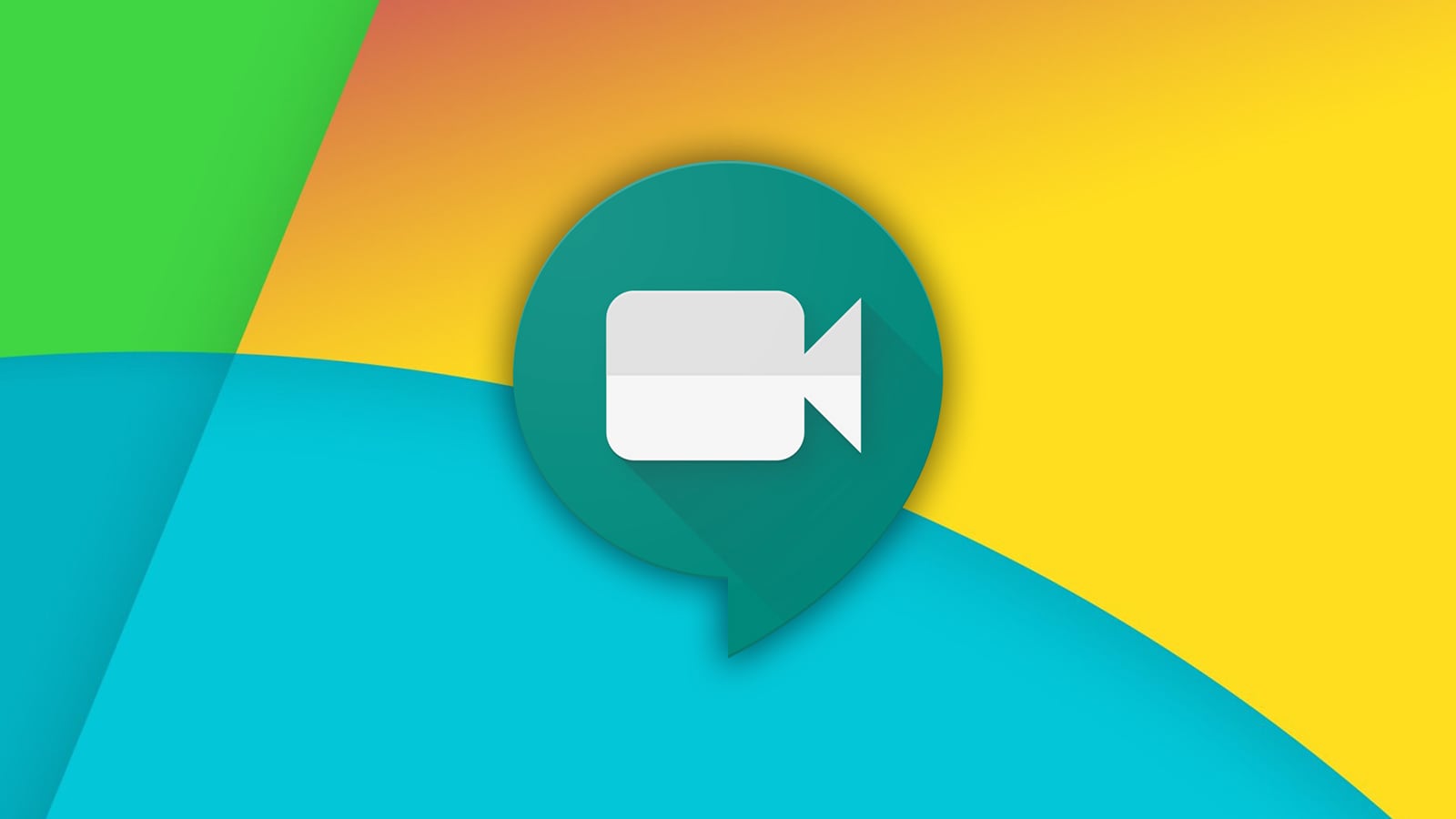1.3K
如果你在Google Meet上发现你的名字有错误,你可以更改它。通过几个步骤消除错误,这样你就不会有任何会议问题了。
Google Meet: How to change your name
通过浏览器登录到你的谷歌账户,以更改名称。正确的名称很重要,以便在视频会议期间正确显示。然后按以下步骤进行。
- 进入 “个人数据 “标签。你会在左上角找到这个。
- 点击屏幕右侧的 “姓名”。
- 将打开一个新页面。在此输入你的名字。如果这里已经输入了一个名字,你可以更正它。
- 用 “保存 “确认。
Change Google Meet name on Android
你也可以轻松地在安卓移动设备上更改名称。
- 在移动设备上打开你的谷歌账户。在搜索栏中,输入 “管理谷歌账户 “。
- 在标签中,点击 “个人信息”。点击你的名字。
- 在提供的字段中增强你的名字。
- 用 “保存 “确认。
Change Google Meet Name on iOS
在你的iOS设备上,用以下方式改变Google Meet上的名字。
- 打开Gmail应用程序。点击左上角的菜单图标。
- 转到 “设置 “标签。”管理谷歌账户”。
- 选择 “个人信息”,走到箭头处。
- 改变你的名字并保存条目。